Visual pas cu pas stick de recuperare
Ce se întâmplă dacă unitatea flash rupt

Primul pas este de a determina tipul de eșec. Pentru a face acest lucru, introduceți unitatea într-un conector USB, si uita-te la ecran:
- Dacă lampa este aprins și nu se stinge, există o defecțiune, care este de multe ori eliminate cu ajutorul unor aplicații speciale, fără pierderi de date;
- Un bec se stinge și nu pornește - există daune fizice, a restabili performanța este de asemenea posibil, dar cu utilizarea unui ciocan de lipit.
În primul caz, în cazul în care programul nu funcționează, sunt de asemenea posibile opțiuni cu privire la modul de a recupera o unitate flash:
- unitate flash USB este definit ca dimensiune disc neformatat 0 MB - dispozitivul pe care doriți să formatați corect;
- Drive nu este detectat deloc, probabil din cauza pierderii de date firmware din cauza val de putere - trebuie să-l găsească pe Internet și o unitate flash USB să clipească.
Sistemul vede unitatea, dar nu citește informațiile
Acesta este cel mai simplu caz, atunci când există un eșec fără a rupe cluster aspectul datelor de sistem de fișiere. Când încercați să afișați fișierele disponibile la calculator doar se blochează de multe ori, astfel încât să nu încercați să deschideți aparatul în prezența unor sectoare defecte. În schimb, utilizați linia de comandă utilizând următorii pași:
- Uita-te la modul în care sistemul determină litera de unitate (în acest caz, G).
- Porniți un prompt de comandă. Pentru a face acest lucru prin apăsarea Win și R sau folosind butonul „Start“ și a comuta la fereastra „Run“ în câmpul de intrare cmd linia de scriere, faceți clic pe OK.
- La promptul de comandă, tastați CHKDSK G: / f (litera G în cadrul sistemului în acest caz definește o unitate flash).
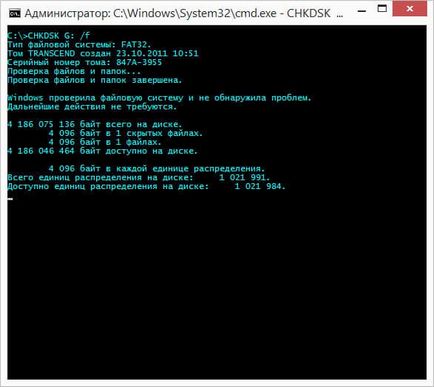
Astfel, programul va rula CHKDSK pentru a verifica pentru erori de sistem de fișiere, cheia / f ea va da o comandă pentru a corecta automat problemele constatate. La finalizarea utilitatea pe care sunt susceptibile de a petrece o unitate flash de recuperare de succes, fără a pierde date.
Sistemul determină discul USB drive 0 bytes
Există un eșec al sistemului de fișiere, dar cu încălcarea clusterelor de marcare. Corectați problema fără a salva formatarea datelor, dar ajuta utilitate numai specializat - un instrument convențional linie de comandă nu este corect.
Una dintre aplicațiile cele mai speciale și versatile, care pot fi formatate card de deteriorat - HP USB de stocare pe disc FormatTool.
Formatarea cu HP USB de stocare pe disc FormatTool
Cu acest program puteți formatat eficient și corect USB-drive în FAT32 și NTFS:
- Deschiderea de stocare pe disc FormatTool, în prima listă verticală, selectați dispozitivul să fie formatat;
- În secțiunea „Opțiuni de formatare“, debifați formatare rapidă, deoarece în acest mod, programul nu poate face față cu sarcina, în cazul în care o mulțime de sectoare sparte pe o unitate flash ..;
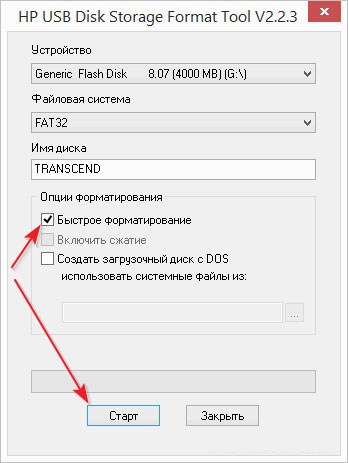
După aceasta se va apăsa pe butonul „Start“, aplicația va începe procedura de formatare.
Formatarea HDD Low Level Format Tool
În cazul în care cazul este complicat și cererea de mai sus nu pot face față cu sarcina, puteți încerca să utilizeze formatul de nivel scăzut pentru unitate flash de recuperare. În cursul său, există un octet complet la sectorul octet de ștergere și atribuirea unei valori de zero pentru ei, ceea ce înseamnă, de asemenea, nu se poate, în viitor, în orice mod scos din dispozitivul stochează datele sale.
Dar dacă nimic important pe o unitate flash nu a fost, atunci putem încerca să o salveze cu ajutorul HDD Low Level Format Tool cu distrugerea tuturor datelor:
- Când se deschide programul se deschide o fereastră, în care va trebui să indice în care dintre modurile - gratuit sau utilizatorul va utiliza aplicația. Alegeți modul liber, apăsând pe butonul etichetat Continua gratuit.
- Se deschide o fereastră cu o listă de unități conectate. Selectați unitatea flash USB și faceți clic pe Continuare.
- Acceptați formatarea, atunci procesul începe.
În modul liber, programul limitează viteza de format 50 de megabiti pe secunda, iar procesul de nivel foarte scăzut nu este rapid. Deci, să fie pregătit pentru faptul că programul flash card format va fi de aproximativ o oră.
Sistemul nu vede USB-drive
În cazul în care computerul detectează un stick mort ca un dispozitiv necunoscut, aceasta nu vede datele sau formatare nu a dat un rezultat pozitiv poate fi corupt firmware - mikroprilozhenie controlul controler de dispozitiv. În scopul de a găsi cu succes firmware-ul on-line, trebuie să cunoașteți mai întâi tipul de băț microcontroler reparat.
Cum de a determina tipul de microcontroler
Pentru a extrage datele, puteți utiliza diferite instrumente. Una dintre cele mai bune este ChipGenius chinez, pentru a controla rezultatul, este de dorit să profite de pe piața internă și Flash Drive Information Extractor. Procedura este următoarea:
- utilitate descarca ChipGenius, introduceți unitatea flash în USB Drive și rulează programul;
- În caseta de sus, se va afișa o listă cu toate USB-dispozitive găsite - selectați unitatea și apoi informațiile detaliate vor fi afișate în fereastra de jos.
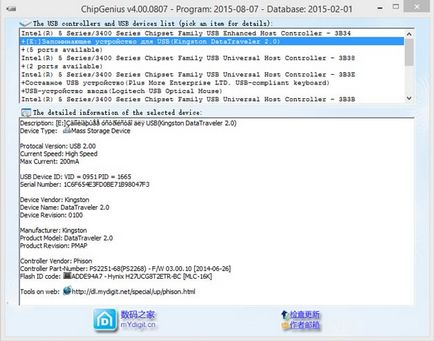
Dacă faceți clic-dreapta pe fereastra, apoi toate informațiile afișate vor fi copiate în clipboard, atunci acesta poate fi vizualizat într-un notebook normal ca mult mai convenabil. Aici trebuie să găsiți:
- VID și PID stick-ul (linia USB Device ID);
- Producător și controler de model (Controler furnizor Controller Part-Number).
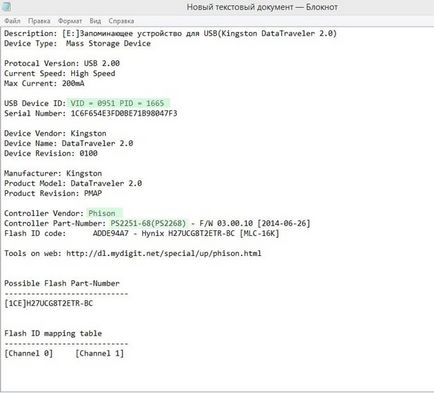
Puteți trece apoi pentru a căuta și descărca firmware-ul.
Cum de a găsi, descărcați și instalați flash-ul firmware-ului
Cea mai bună resursă internă cu firmware pentru memorii flash - FlashBoot. Căutați folosindu-l în felul următor:
- Pe pagina, introduceți VID și dispozitivele PID;
- o listă a unităților de vor fi afișate cu aceste ID-uri - trebuie să selectați dispozitivul din modelul controlorului am definit;
- Când găsiți modelul dorit, faceți clic pe el, după care informațiile vor fi afișate;
- line va conține UTILE numele firmware-ului, care este luat în același loc, pe fișierele sau pe Internet.
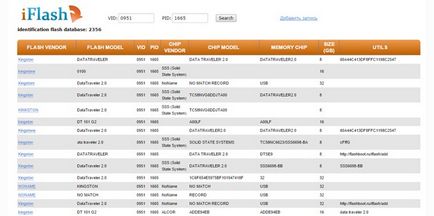
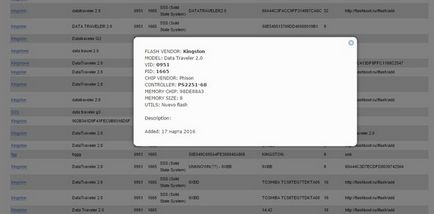
Pentru unele modele conduce un link de download pot fi găsite direct în ChipGenius programul de mai sus în instrumente de linie de pe web.
Vor fi, de asemenea dat o listă de dispozitive de la care doriți să găsiți o unitate flash USB cu controler. Toate informațiile, cu toate acestea, este în limba engleză și chineză.
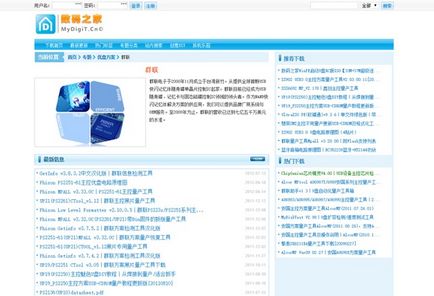
Instalarea firmware-ului este după cum urmează:
- Descărcați și dezarhivați fișierul;
- Rulați fișierul executabil;
- Dacă ați selectat versiunea corectă a firmware-ului, într-una din liniile de aplicare, veți vedea numele stick-ul;
- Apăsați butonul Auto și așteptați sfârșitul firmware-ului.
Este aproape tot ce se poate face în mod programatic conduce pentru resuscitare. spargerea fizică se manifestă ca un dezlipit picioare la un dispozitiv de alimentare sau a altor componente din cauza unui scurt-circuit.